전원 버튼을 누르지 않고 iPhone을 잠그거나 잠금 해제하는 방법

iPhone 또는 iPad의 전원 버튼이 파손된 경우에도 AssistiveTouch를 사용하여 화면을 잠그거나 다시 시작할 수 있는 방법을 안내합니다.
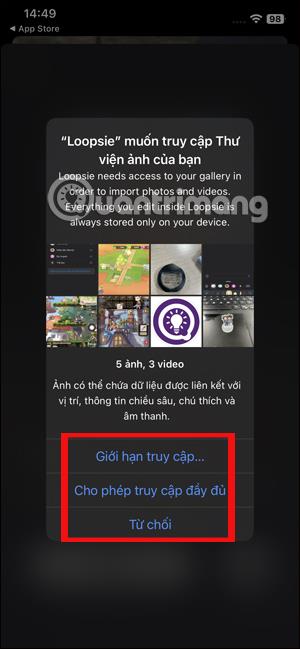
iOS 17에서는 기기의 사진 앨범에 접근할 수 있도록 앱 권한이 확장되어 원하는 대로 이미지와 동영상을 사용할 수 있습니다. 이전에는 iOS 17 이하부터 애플리케이션이 앨범에 액세스해야 할 때 거부 및 전체 액세스 허용을 선택하는 옵션만 있었습니다. iOS 17의 새로운 옵션을 사용하면 사용자가 iPhone의 사진 앨범에 대한 액세스를 더 쉽게 제한할 수 있습니다. 아래 기사에서는 iPhone의 사진 앨범에 대한 액세스를 제한하는 방법을 안내합니다.
iPhone 사진 앨범에 대한 접근 제한 지침
휴대폰의 사진 앨범에 액세스하는 데 필요한 애플리케이션을 처음 설치하면 액세스 제한에 대한 추가 옵션을 설정할 수 있습니다. 애플리케이션의 사진 앨범에 대한 접근을 제한하려면 클릭하세요.
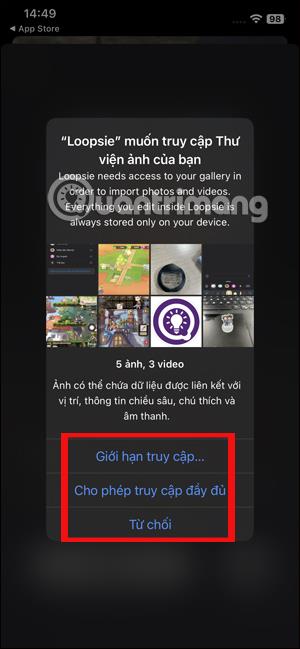
설치된 애플리케이션의 경우 설정에서 조정합니다.
1 단계:
휴대폰 인터페이스에서 설정을 클릭합니다. 그런 다음 휴대폰의 앨범에 대한 액세스를 조정하려는 애플리케이션을 찾습니다 .
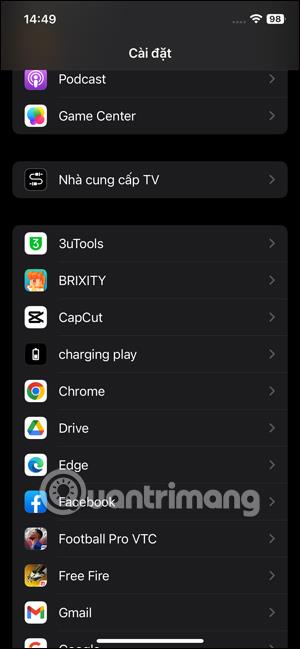
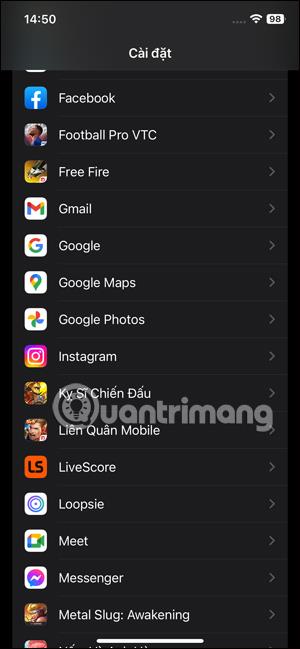
2 단계:
애플리케이션에 대한 액세스 권한을 조정하는 인터페이스에서 사진을 클릭하여 다시 조정하세요. 이제 우리가 조정할 수 있는 애플리케이션 앨범에 액세스하기 위한 3가지 옵션이 표시됩니다 .
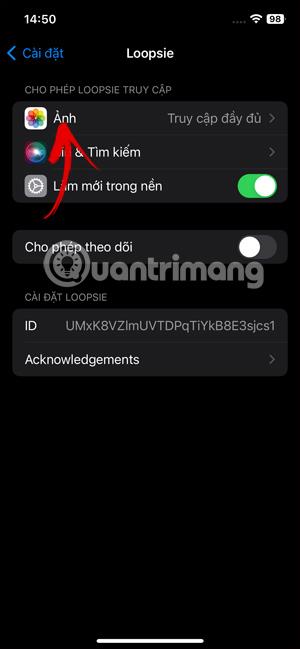

3단계:
제한된 액세스를 탭하면 앱에서 액세스할 수 있는 사진이나 비디오를 선택할 수 있습니다 . 사진과 비디오를 클릭한 다음 완료를 클릭하여 저장합니다.
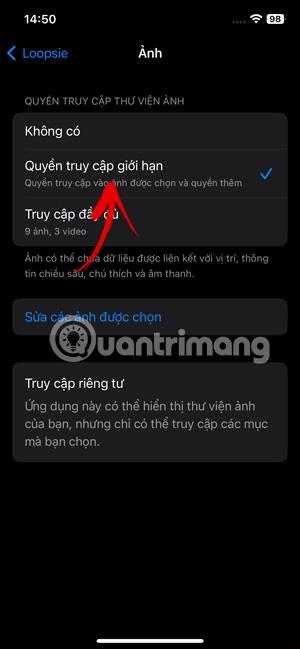
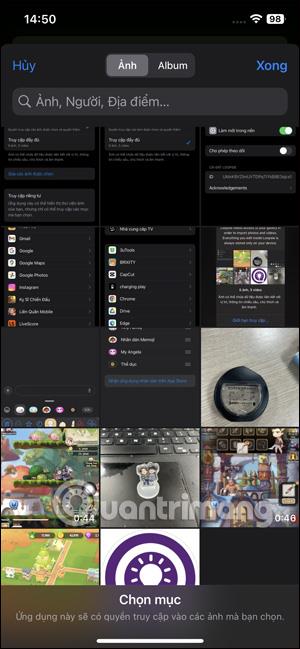
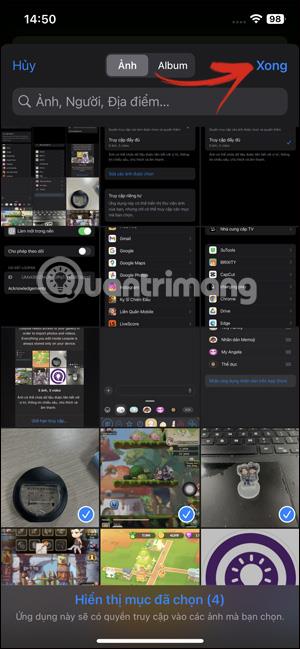
4단계:
따라서 애플리케이션에서 사용할 사진과 비디오에 대한 액세스가 제한되어 있습니다. 휴대폰에서 사진을 사용하는 경우 애플리케이션은 사용자가 선택한 이미지와 비디오만 사용합니다.
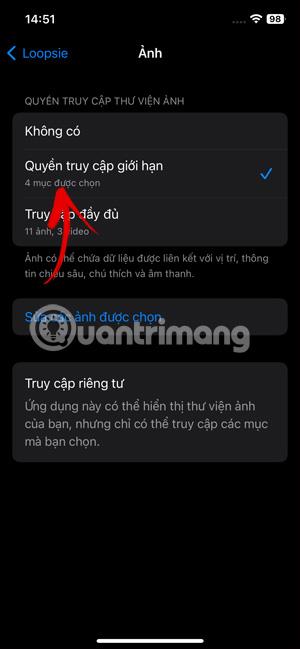
또한 원하는 경우 애플리케이션에 대한 다른 액세스 권한을 조정할 수도 있습니다.
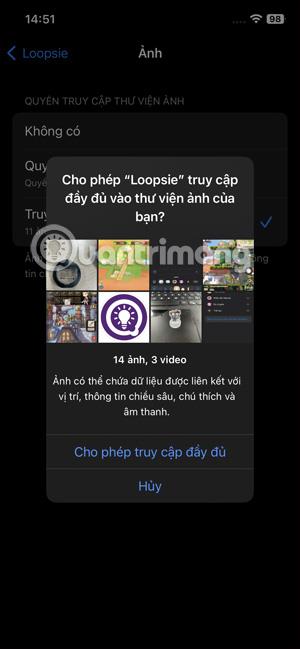
iPhone에서 앨범 접근을 제한하는 비디오 튜토리얼
iPhone 또는 iPad의 전원 버튼이 파손된 경우에도 AssistiveTouch를 사용하여 화면을 잠그거나 다시 시작할 수 있는 방법을 안내합니다.
iOS 17의 새로운 기능을 통해 iPhone의 연락처 사진 개인 정보 보호를 세밀하게 조정할 수 있는 방법을 알아보세요.
iOS 14 및 iPadOS 14부터 Apple은 사용자가 시스템에서 기본 브라우저를 선택할 수 있는 매우 유용한 기능을 도입했습니다. Microsoft Edge를 쉽게 기본 브라우저로 설정하는 방법을 알아보세요.
iPhone의 전면 카메라로 사진을 찍으면 뷰파인더가 이미지를 반전시킵니다. iOS 14을 통해 Apple은 이 간단한 설정을 기기의 카메라 앱에 통합했습니다.
iOS 15에서 원래 Safari 디자인으로 돌아가기 위한 쉽게 따라 할 수 있는 방법과 설정을 소개합니다.
iOS 16의 Apple 지도 애플리케이션을 사용하여 정류장을 추가하는 쉽고 빠른 방법을 알아보세요. 사과 지도에 정류장을 더 추가하기
Zen Flip Clock 애플리케이션을 통해 iPhone에 플립 시계를 설치하고 설정하는 방법을 알아보세요. 다양한 사용자 정의 옵션으로 독특한 인터페이스를 경험하세요.
Apple Music에서 자동 음악 재생을 끄는 방법을 알아보세요. WiFi가 없을 때 모바일 데이터를 절약할 수 있는 유용한 팁입니다.
Safari에서 사용자 프로필 생성은 iOS 17용으로 업데이트된 새로운 기능입니다. 이 가이드는 Safari에서 사용자 프로필 만들기에 대한 모든 정보를 제공합니다.
Photo Shuffle을 사용하여 iOS 16의 잠금 화면을 개인화하세요. 여러 장의 사진을 자동으로 표시하거나 수동으로 선택할 수 있습니다.








